怎么在word2016中设置底纹样式?word2016设置底纹样式的方法
怎么在word2016中设置底纹样式?今天小编就为大家讲一下word2016设置底纹样式的方法,有需要的小伙伴可以一起来看看喔。
word2016中设置底纹样式的步骤如下:
步骤一:选中需要填充底纹的某个、某行或某列单元格,然后在【开始】选项卡页面,点击如图箭头所示的下拉按钮,出现下拉菜单。
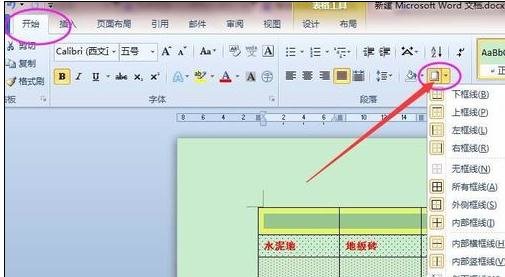
步骤二:在出现的下来菜单中选中,最下面的按钮,【边框与底纹(O)】。
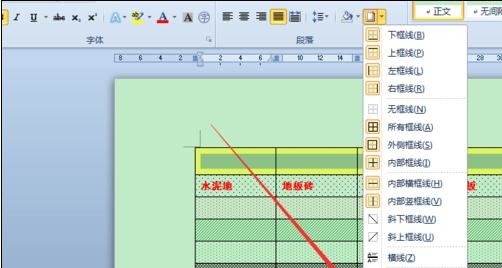
步骤三:进入【边框与底纹】窗口,然后点击【底纹】选项卡,进入底纹设置界面。如下图所示:
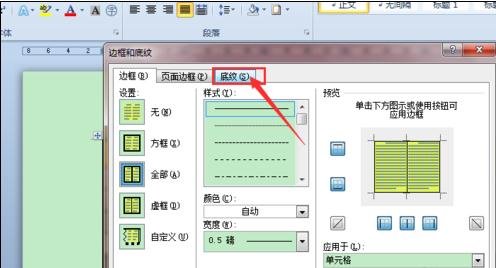
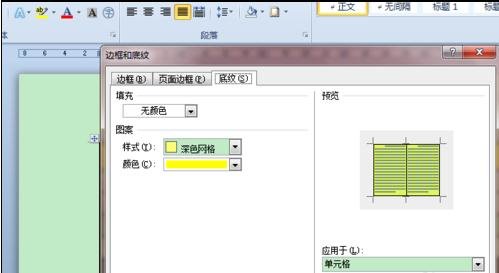
步骤四:下面我们首先选择想要的底纹颜色,这里我们选择一个【红色】,如下图所示:
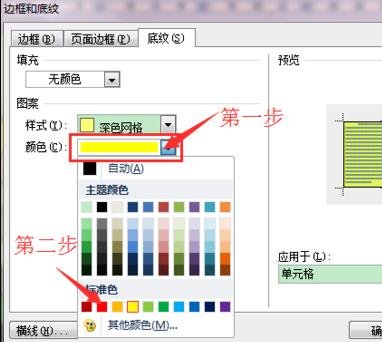
步骤五:设置完底纹颜色,我们来选择想要的底纹,我们点击【样?健康南吕�选择框,滚叮渴蟊曛屑涞墓雎郑�选择合适的底纹,在有右侧可以预览底纹的样式,不过仔细看,刚开始的5%为点点状的底纹,随者百分比的增大,越来越密集。
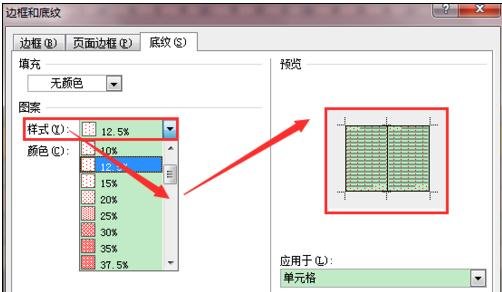
步骤六:最后看看效果吧,表格第一行。
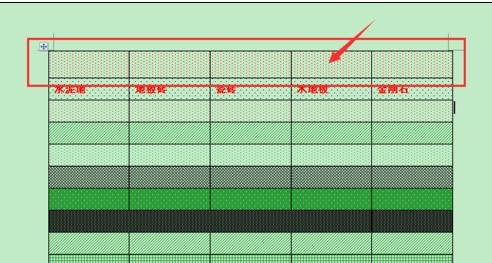
以上就是怎么在word2016中设置底纹样式的全部内容了,大家都学会了吗?































 魔兽世界:争霸艾泽拉斯
魔兽世界:争霸艾泽拉斯 植物大战僵尸2
植物大战僵尸2 QQ飞车
QQ飞车 水果忍者
水果忍者 穿越火线(CF)
穿越火线(CF) 英雄联盟
英雄联盟 热血江湖
热血江湖 穿越火线电脑版
穿越火线电脑版 魔兽世界
魔兽世界 问道
问道 《拳皇97》加强版 风云再起 模拟器
《拳皇97》加强版 风云再起 模拟器 我的世界
我的世界